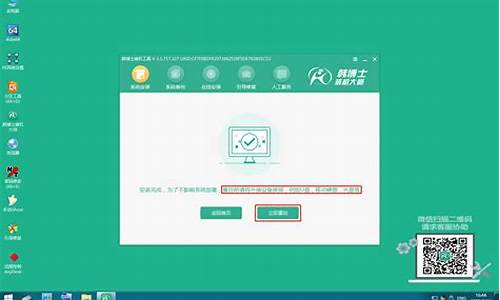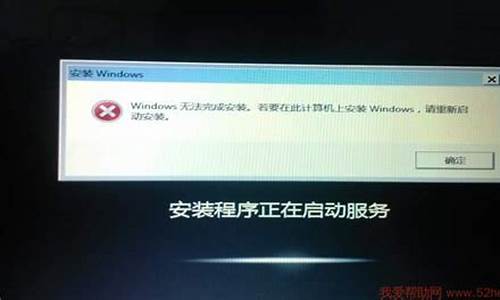电脑怎么安装多个系统-怎样多装几个电脑系统包
1.电脑双系统好用么?应该装哪两个?
2.一个硬盘能装两个系统吗?
3.如何同时给多台电脑,安装系统?
4.Win7系统下怎么给电脑装Win10双系统
电脑双系统好用么?应该装哪两个?

如果正常安装的话,两个系统都可以正常使用。
但是,已经很少有人这么安装了,除非有特殊要求。比如说为了应付考试,需要特定的系统环境,或是有专用软件需要特定的系统来使用。
顾名思义,双系统就是在计算机上安装两个操作系统。
双系统包括两种情况:
1、装Win的两个版本,如Win 98和Win XP或者Win2000和WinXP、vista和WinXP、win XP和win7、win7和win8,一个崩溃了还可以用另一个。
2、把Linux和Windows操作系统一起装(两种不同版本系统,但能装什么系统还需要看系统兼容性及硬件架构是否支持)。
一个硬盘能装两个系统吗?
可以,但你一定要熟悉分区表的操作。
先把硬盘分区为一个主分区和一个扩展分区,扩展分区不要建立逻辑盘。用PE从光盘或U盘启动电脑,用WINHEX读出主引导扇区。分区表上有主分区和扩展分区的开始、结束位置。记下扩展分区的信息,然后将扩展分区信息全部清零,写回主引导扇区。同时也要记下主分区的始末信息。
这样就制作了一个仅有一个分区的硬盘,可安装一个XP系统。
再次启动PE,用上述办法把扩展分区的始末信息写到主分区的位置。这样你就相当于重新得到一个空硬盘,安装你的另外一个操作系统。
两个不同的主引导扇区来回换,就实现了两个互不干涉的系统。如果你擅长汇编编程,还可编制两个小程序,把主引导扇区来回切换,并用一个批处理建菜单,小程序和批处理都放U盘或光盘从DOS开始启动,然后切换主引导扇区后自动从硬盘启动电脑。
如何同时给多台电脑,安装系统?
网吧装机法:
如果每一台机器需要重做系统和安装应用软件,你也无需把每一台机器打开,用ghost克隆。你所需做的就是:先装好一台机器,用它作母机,然后用远程克隆法同过局域网同时克隆其它所有机子。
一、构造软件分发环境
步骤1 安装Ghost服务器
你可以在除了Win9x、WinXP外的任何一台NT内核的操作系统上安装Ghost 服务器,比如安装在Win2000计算机上。请点击Ghost75Trialware文件夹中的自解压文件安装Ghost服务器。
步骤2 安装“Ghost AI Snapshot”。“AI BuilderAI Snapshot”和“AI Builder”是用来生成自动安装程序包的工具。请把它安装在一台干净的模板机上(同Ghost 服务器不能是同一台计算机)。点击Ghost75SnapshotTrialware文件夹里面的Aisetup.exe进行安装。
步骤3 安装Ghost客户端(Ghost Client)。Ghost客户端有两种安装方法:远程自动安装和手动安装。对于Win2000客户机来说,可以远程自动安装,方法是打开Ghost服务器的控制台(Ghost Console),选择菜单“Tools”→“Remote Client Install”。对于Win9x客户机来说,我们必须到每台客户机前手动安装,先把下载得到的Ghost75Trialware文件夹共享出来,然后在客户机安装。安装时请选择安装客户端(GhostClient)并按要求准确输入Ghost服务器的计算机名。Ghost客户端安装成功后,在Ghost服务器上的控制台上能够看到这些客户机,默认情况下所有的Ghost客户端都放在“Default”客户机组中,如图1所示。
二、软件分发实例
下面以在网络中分发Netants为例说明软件分发的全过程。
步骤1 从模板机的开始菜单中打开AI Snapshot,弹出对话框,点击“options”按钮可以设置要检查的分区和临时工作目录。点击“Next”,AI Snapshot检查软件安装前的文件系统和注册表状况。检查完成后出现如图2所示对话框。请按“Browse”按钮选择你要安装的文件,通常选择某个setup文件。选好之后,点击下面的“Monitor”按钮开始安装软件,安装完成后,如果你要安装更多软件,请按“Back”按钮继续安装,完成后点击“Compare”按钮,AI Snapshot开始检查计算机的文件系统和注册表的变化。检查完成后会弹出一个对话框,单击“确定”。然后点击下一个对话框的“Build”按钮开始创建自动安装程序包。创建完成后点击“Finish”完成。要注意的是生成的自动安装程序包默认保存在C:\Windows\Application Data\Symantec\Ghost\Working\Onefile目录下。
步骤2 把生成的自动安装程序包复制到Ghost服务器上。
步骤3 在Ghost服务器上打开Ghost控制台(Ghost Console),选择“File”→“New”→“AI package”。
新建一个自动安装程序包的链接,给这个链接命名,并选择第二步已复制的自动安装程序包。
步骤4 新建一个软件分发任务。同样在Ghost控制台中进行,选择“File”→“New”→“Task”,弹出如图3所示对话框。因为我们只进行软件分发,所以在“Task steps”勾选“Deploy AI Package”就行了;在“Target Machine Group/Machine”栏下点击“Browse” 按钮,选择要发布到的客户机/组,如果你要发布到一组,就选择组名,如果只发布到某台客户机,就选择那一台计算机。客户机组可以在Ghost控制台里自由编辑。切换到上图的“Deploy AI Package”标签,如图4所示。
点击“Browse”按钮,选择第三步生成的自动安装程序包链接。然后点击“确定”就新建了一个软件分发任务。步骤5 当然就是执行软件分发任务了,点击Ghost控制台左边的“Tasks”,然后在右窗格右击新建的任务,选择“Execute task”就行了。
Win7系统下怎么给电脑装Win10双系统
安装双系统前需要为Win10系统准备一个分区。建议单独准备一个干净的分区,如果体验后想删除,单独的分区可避免一些麻烦。具体步骤如下:
1.打开磁盘管理,找一个剩余空间较大的分区,右键单击选择“压缩卷”
2.输入合适的大小(这里作为演示仅分配30GB空间,建议不小于40GB),点击“压缩”。之后会在你选择的分区后面出现一个未分配空间。
3.在未分配空间上右键单击,选择“新建简单卷”,再出现的窗口中一路点击“下一步”即可。注意,如果提示你需要将硬盘转换为动态磁盘,那是因为你的硬盘是MBR分区结构,主分区数量已经超过了该分区类型的最大限制——4个,此时请放弃分区操作。
4.下载镜像后,打开ISO镜像(注:Win8/8.1中直接双击即可,Win7中可用魔方虚拟光驱加载(点此下载魔方),运行sources文件夹下面的setup.exe,如下图
5.这里可任选
6.接受许可条款
7.选择“自定义”
8.选择刚刚分好的分区,这里为J分区,点击“下一步”就开始安装了。
9.安装完成后将自动组成多系统。开机时将会提供多系统选择菜单。
声明:本站所有文章资源内容,如无特殊说明或标注,均为采集网络资源。如若本站内容侵犯了原著者的合法权益,可联系本站删除。